
Editamos grub.conf, y copiamos la contraseña encriptada:



 Posted in: CURSO DE LINUX
Posted in: CURSO DE LINUX
Una vez que carga el gestor de arranque, el programa init carga el script /etc/inittab para determinar el nivel de ejecución y los procesos para ser ejecutados en diferentes niveles de ejecución. Los niveles de ejecución van de 0 a 6, detallados en el siguiente cuadro.
Cambiar el Nivel de Ejecución
Para cambiar el nivel de ejecución podemos editar el fichero /etc/inittab, la entrada siguiente:
id:runlevel:initdefault
 Posted in: CURSO DE LINUX
Posted in: CURSO DE LINUX
Vim es el editor estándar de Unix, basado en comandos para el cual se utiliza una serie de combinaciones de teclas. tiene 2 modos de interacción básicos: El de inserción (edición) pulsamos “i”; y para pasar al modo comando pulsamos “ESC”.
 Posted in: CURSO DE LINUX
Posted in: CURSO DE LINUX
 Posted in: CURSO DE LINUX
Posted in: CURSO DE LINUX
A continuación una breve descripción de los directorios que conforman el Sistema de Archivos de Linux.
Una vez instalado el sistema Linux, tenemos 2 vías para interactuar con él: una gráfica y una texto llamada consola o terminal.
Al igual que Unix, Linux ofrece el mecanismo de consolas o terminales virtuales, que consiste en que a partir de una entrada (teclado) y una salida (monitor) se simulen varias terminales, donde el mismo o distintos usuarios puedan conectarse indistinta y concurrentemente.
De esta forma se puede tener más de una sesión abierta en la misma máquina y trabajar con ellas indistintamente. Esto facilita la característica multiusuario del sistema GNU/Linux, pues cada conexión se puede realizar con diferentes usuarios.
El programa que se ejecuta en Linux cada vez que un usuario se conecta y que le permite interactuar con el sistema se conoce como shell, éste es capaz de interpretar una gama de comandos y sentencias.
Existen muchos tipos de shells como por ejemplo: csh (C shell), tcsh (extensión del csh), ksh (Korn shell), bsh (Bourne shell) y el más usado: bash (Bourne Again Shell).
La estructura de la shell de linux:
 Posted in: CURSO DE LINUX
Posted in: CURSO DE LINUX

 En la siguiente imagen, Se nos pregunta si deseamos revisar posibles fallas que tenga el DVD. Esto suele demorar un cierto tiempo. Si confiamos en que el DVD está correcto, seleccionamos "Skip".
En la siguiente imagen, Se nos pregunta si deseamos revisar posibles fallas que tenga el DVD. Esto suele demorar un cierto tiempo. Si confiamos en que el DVD está correcto, seleccionamos "Skip". Obtenemos la ventana de Bienvenida, al cual le damos "Next"
Obtenemos la ventana de Bienvenida, al cual le damos "Next"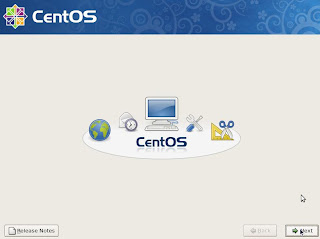 Seleccionamos el idioma. En nuestro caso "Spanish(Español)". Click en "Next".
Seleccionamos el idioma. En nuestro caso "Spanish(Español)". Click en "Next". Seleccionamos el teclado apropiado. En nuestro caso "Español". Tener en cuenta que este paso es sumamente importante, debido a que la consola de Linux emplea caracteres especiales. Si el teclado no es el apropiado no se podrá trabajar adecuada y velozmente. Click en "Siguiente".
Seleccionamos el teclado apropiado. En nuestro caso "Español". Tener en cuenta que este paso es sumamente importante, debido a que la consola de Linux emplea caracteres especiales. Si el teclado no es el apropiado no se podrá trabajar adecuada y velozmente. Click en "Siguiente". Al tratarse de un disco duro virgen(nuevo), la instalación nos preguntará si deseamos inicializar la unidad y eliminar todos los datos. Click en "Sí".
Al tratarse de un disco duro virgen(nuevo), la instalación nos preguntará si deseamos inicializar la unidad y eliminar todos los datos. Click en "Sí". Seleccionamos el modo en que vamos a particionar el disco duro. La elección recomendable es "Crear diseño personalizado", puesto a que las otras opciones pueden borrar algún sistema operativo o datos que tenga en el computador. Click en "Siguiente".
Seleccionamos el modo en que vamos a particionar el disco duro. La elección recomendable es "Crear diseño personalizado", puesto a que las otras opciones pueden borrar algún sistema operativo o datos que tenga en el computador. Click en "Siguiente". Procedemos a crear las particiones. Linux necesita al menos 2 particiones:
Procedemos a crear las particiones. Linux necesita al menos 2 particiones: En "Tipo de sistema de archivos", seleccionar "swap". En "Tamaño(MB)", colocar 1024(el doble de la memoria RAM, que para el ejemplo es de 512MB). Click En Aceptar.
En "Tipo de sistema de archivos", seleccionar "swap". En "Tamaño(MB)", colocar 1024(el doble de la memoria RAM, que para el ejemplo es de 512MB). Click En Aceptar.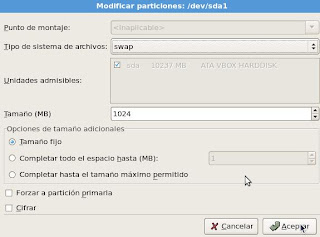 Particion Raíz(/): la cual almacenará todo el esquema de directorios de Linux.
Particion Raíz(/): la cual almacenará todo el esquema de directorios de Linux. El particionamiento nos debe quedar, mas o menos así(Click en "Siguiente"):
El particionamiento nos debe quedar, mas o menos así(Click en "Siguiente"): Se nos presenta opciones básicas que se puede configurar para el gestor de arranque Grub que emplea CentOS y la mayoría de Linux. Click en "Siguiente".
Se nos presenta opciones básicas que se puede configurar para el gestor de arranque Grub que emplea CentOS y la mayoría de Linux. Click en "Siguiente". La siguiente ventana, permite configurar las tarjetas de red. En el ejemplo se puede observar 2 tarjetas de red(eth0 y eth1). Click en "Modificar".
La siguiente ventana, permite configurar las tarjetas de red. En el ejemplo se puede observar 2 tarjetas de red(eth0 y eth1). Click en "Modificar". En un servidor, es altamente recomendable, configurar los parámetros tcp/ip de cada tarjeta de red, de manera estática. Para esto, seleccionar "Manual Configuration" y asignar la dirección IP así como la máscara de red.(hacer esto para cada tarjeta de red). Desmarcar también "Enable IPv6 support", si es que aún no se emplea direcciones IPv6. Click en "Aceptar".
En un servidor, es altamente recomendable, configurar los parámetros tcp/ip de cada tarjeta de red, de manera estática. Para esto, seleccionar "Manual Configuration" y asignar la dirección IP así como la máscara de red.(hacer esto para cada tarjeta de red). Desmarcar también "Enable IPv6 support", si es que aún no se emplea direcciones IPv6. Click en "Aceptar". Procedemos a definir el nombre del host(para el ejemplo lo dejaremos con el que viene por defecto: localhost.localdomain), puerta de enlace y DNS's. Click en Siguiente.
Procedemos a definir el nombre del host(para el ejemplo lo dejaremos con el que viene por defecto: localhost.localdomain), puerta de enlace y DNS's. Click en Siguiente. Procedemos a ubicar nuestra capital o ciudad en el mapa de la figura. Click en Siguiente.
Procedemos a ubicar nuestra capital o ciudad en el mapa de la figura. Click en Siguiente. Definimos la contraseña del usuario root(el superadministrador de Linux, amo y señor de todo el sistema). Click en Siguiente.
Definimos la contraseña del usuario root(el superadministrador de Linux, amo y señor de todo el sistema). Click en Siguiente. Seleccionamos los paquetes a emplear de acuerdo a los grupos que nos muestra CentOS. Para el ejemplo seleccionar únicamente "Server-GUI" y "Personalizar ahora". Click en Siguiente.
Seleccionamos los paquetes a emplear de acuerdo a los grupos que nos muestra CentOS. Para el ejemplo seleccionar únicamente "Server-GUI" y "Personalizar ahora". Click en Siguiente. Ahora podremos seleccionar los paquetes de manera más específica, una de las más importantes es el navegador web mozilla firefox. Para esto en el cuadrante izquierdo, click en "Aplicaciones", y en el derecho seleccionar "Internet gráfica". Seleccionar los paquetes que se necesiten, y luego click en "Siguiente".
Ahora podremos seleccionar los paquetes de manera más específica, una de las más importantes es el navegador web mozilla firefox. Para esto en el cuadrante izquierdo, click en "Aplicaciones", y en el derecho seleccionar "Internet gráfica". Seleccionar los paquetes que se necesiten, y luego click en "Siguiente". Click en "Siguiente", para comenzar la instalación.
Click en "Siguiente", para comenzar la instalación. La pantalla de progreso aparecerá, solo es cuestión de esperar algunos minutos.
La pantalla de progreso aparecerá, solo es cuestión de esperar algunos minutos. Se nos indica que debemos reiniciar. Click en "Reiniciar"
Se nos indica que debemos reiniciar. Click en "Reiniciar" Ahora se procederá con la Post-instalación. En la primera ventana que se nos muestra, click en "Adelante".
Ahora se procederá con la Post-instalación. En la primera ventana que se nos muestra, click en "Adelante".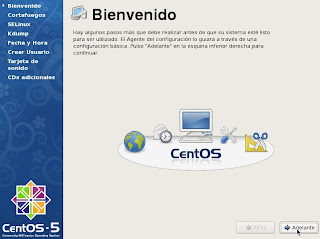 Deshabilitamos el cortafuegos, puesto que más adelante en la configuración de los servidores, nos traerá problemas. Click en "Adelante".
Deshabilitamos el cortafuegos, puesto que más adelante en la configuración de los servidores, nos traerá problemas. Click en "Adelante". Deshabilitamos SeLinux, que provee una seguridad adicional al cortafuegos, pero como él, puede traernos problemas al configurar los servicios. Click en "Adelante".
Deshabilitamos SeLinux, que provee una seguridad adicional al cortafuegos, pero como él, puede traernos problemas al configurar los servicios. Click en "Adelante". Dejamos Kdump sin habilitar. Click en "Adelante".
Dejamos Kdump sin habilitar. Click en "Adelante". Definimos la fecha y la hora. Click en "Adelante".
Definimos la fecha y la hora. Click en "Adelante". CentOS nos permite en este momento crear un usuario sin privilegios, para no ocasionar daños en el sistema. Para el ejemplo no crearemos ninguno y trabajaremos con el usuario "root". Click en "Adelante".
CentOS nos permite en este momento crear un usuario sin privilegios, para no ocasionar daños en el sistema. Para el ejemplo no crearemos ninguno y trabajaremos con el usuario "root". Click en "Adelante".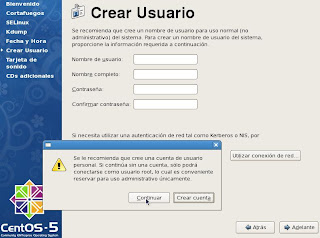 Se nos permite en este paso, probar la tarjeta de sonido, pero un servidor en un entorno real, no necesita de ello. Click en "Adelante".
Se nos permite en este paso, probar la tarjeta de sonido, pero un servidor en un entorno real, no necesita de ello. Click en "Adelante". Si deseamos instalar software adicional desde algún CD, podemos insertarlo, sino click en "Finalizar". CentOS pedirá reiniciar, así que aceptamos.
Si deseamos instalar software adicional desde algún CD, podemos insertarlo, sino click en "Finalizar". CentOS pedirá reiniciar, así que aceptamos. Una vez que CentOS carga, nos pedirá ingresar usuario y contraseña. Así que ingresamos con el usuario "root" y su respectiva contraseña que fue definida durante la instalación.
Una vez que CentOS carga, nos pedirá ingresar usuario y contraseña. Así que ingresamos con el usuario "root" y su respectiva contraseña que fue definida durante la instalación. Podemos entonces acceder a CentOS y comenzar a trabajar con él.
Podemos entonces acceder a CentOS y comenzar a trabajar con él. Con esto se ha culminado esta guía. Cualquier sugerencia o consulta, comenten!.
Con esto se ha culminado esta guía. Cualquier sugerencia o consulta, comenten!. Posted in: CURSO DE LINUX
Posted in: CURSO DE LINUX
 Posted in: CURSO DE LINUX
Posted in: CURSO DE LINUX


Nuestro equipo está conformado por Ingenieros colegiados, con experiencia y certificados internacionalmente; cuyo objetivo es brindarle la mejor solución para conseguir el crecimiento de su empresa a través de la innovación tecnológica, con la confianza de recibir un servicio de alta calidad.
El contar con plataformas Linux, le permitirá a su empresa poder cumplir a cabalidad sus labores productivas, debido a la robustez, estabilidad, seguridad y desempeño del mismo sin pagar los excesivos precios por las licencias que impone el software propietario.




